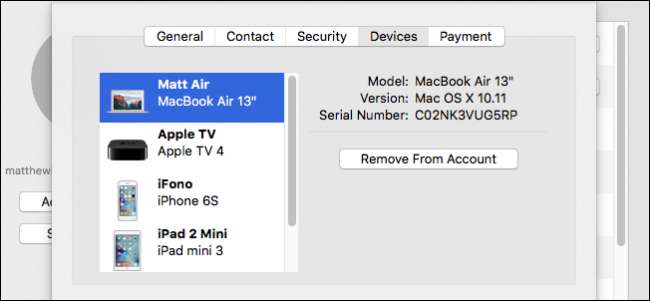
Se utilizzi iCloud per sincronizzare i tuoi dispositivi Apple, potresti accumulare molti dispositivi approvati sul tuo account iCloud nel tempo. Se ne hai alcuni nell'elenco che non possiedi più, ecco come rimuovere quei vecchi dispositivi dal tuo account.
RELAZIONATO: Come resettare il tuo iPhone o iPad, anche se non si avvia
È inevitabile: alla fine aggiornerai il tuo iPhone o Macbook alla versione più recente, sfruttando qualsiasi progresso tecnologico che Apple abbia escogitato. Aggiungerai ogni dispositivo al tuo account iCloud, sperando di sincronizzare note, promemoria, immagini e tutte le altre cose che iCloud ti consente di sincronizzare .
Ma, anche se hai smesso di usare quei vecchi dispositivi, non spariranno automaticamente. In effetti, quei dispositivi rimangono ancora legati al tuo account iCloud anche se non possiedi più il dispositivo. Normalmente questo non è un problema se ti ricordi di farlo ripristinare il dispositivo alle impostazioni di fabbrica . Se lo fai, la prossima persona che verrà e utilizzerà il dispositivo lo configurerà per funzionare con il proprio account iCloud.
Tuttavia, se non ripristini le impostazioni di fabbrica del dispositivo, potresti esporti a un potenziale rischio per la privacy, soprattutto se utilizzi una Apple TV, che non utilizza i controlli di sicurezza. Se non esegui il ripristino delle impostazioni di fabbrica del dispositivo prima di eliminarlo, verrà visualizzato nell'elenco dei dispositivi iCloud la prossima volta che si connetterà a Internet.
In tal caso, dovrai reimpostare la tua password iCloud, il che è un leggero inconveniente perché ora devi cambiarla per ogni dispositivo che possiedi.
Come rimuovere i dispositivi da iCloud sul tuo Mac
Per rimuovere i dispositivi dal tuo account iCloud, devi prima aprire le impostazioni di iCloud. Per farlo su un Mac, apri le Preferenze di Sistema e fai clic su "iCloud".
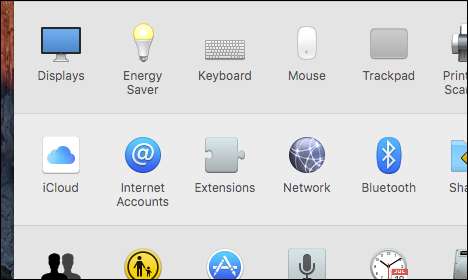
Successivamente, nelle preferenze di sistema di iCloud, fai clic su "Dettagli account".
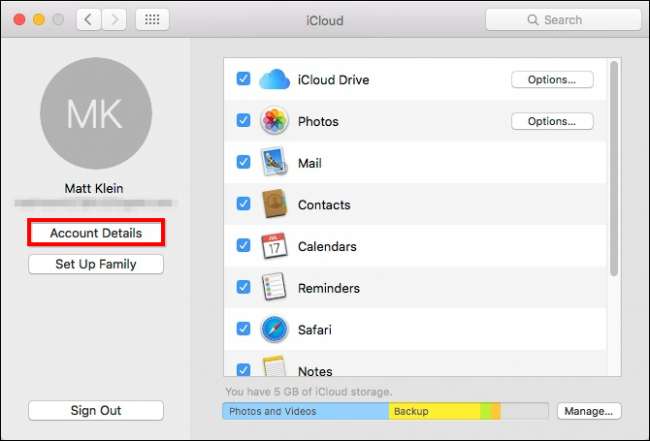
Ti verrà richiesto di inserire la tua password iCloud prima di poter continuare.
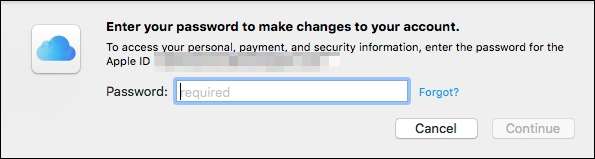
Una volta che sei nella schermata Dettagli account, fai clic sulla scheda "Dispositivi". Selezionare il dispositivo che si desidera rimuovere e quindi fare clic su "Rimuovi dall'account". Se c'è un dispositivo che non riconosci, potrebbe essere di qualcun altro, nel qual caso dovresti rimuoverlo immediatamente e cambiare la tua password iCloud.
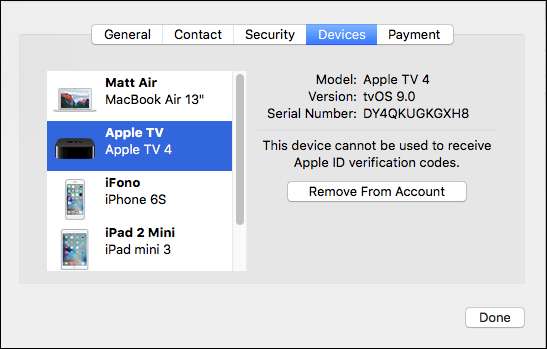
La finestra di dialogo successiva ti avviserà che se il dispositivo che stai rimuovendo è ancora connesso e si connette a Internet, verrà nuovamente visualizzato nell'elenco dei dispositivi.
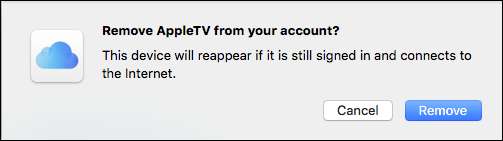
Se metti in vendita il dispositivo, ora sarebbe il momento di farlo eseguire un ripristino delle impostazioni di fabbrica anche.
Come rimuovere i dispositivi da iCloud sul tuo iPhone o iPad
La rimozione dei dispositivi dal tuo account iCloud sul tuo dispositivo iOS è simile a come è stata eseguita sul Mac. Per iniziare, apri Impostazioni e tocca "iCloud".
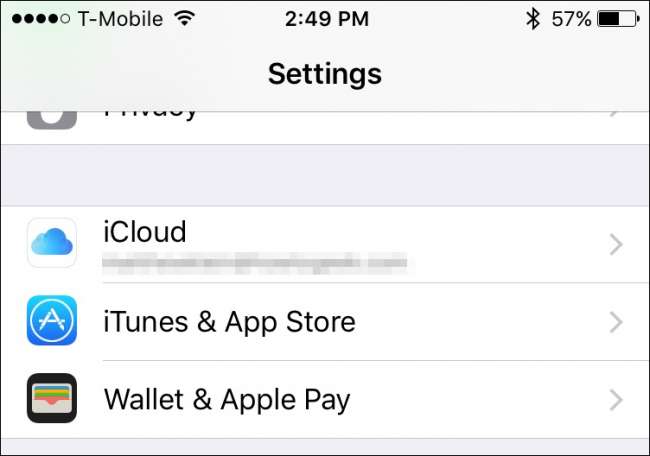
Nelle impostazioni di iCloud, tocca il tuo nome per accedere ai dettagli dell'account.

Di nuovo, dovrai inserire la tua password prima di poter procedere.

Una volta che sei nella schermata dei dettagli dell'account, tocca "Dispositivi".
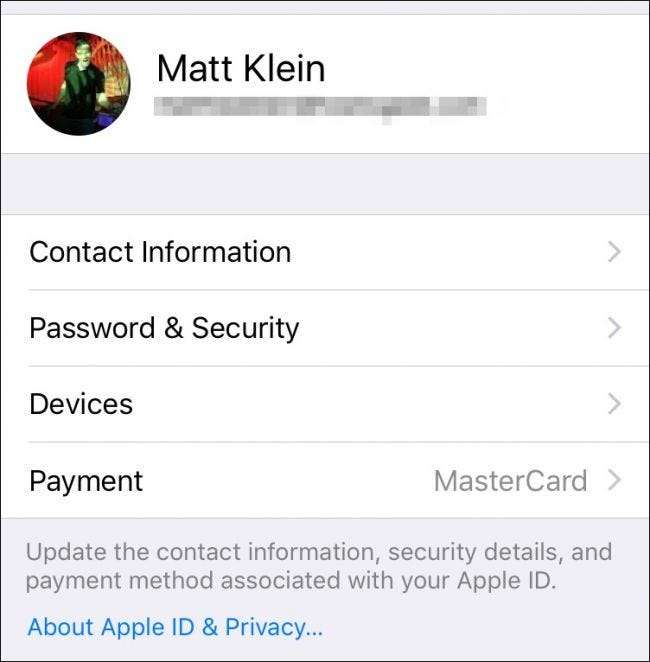
Proprio come sul tuo Mac, puoi vedere tutti i dispositivi attualmente associati al tuo account iCloud.

Tocca qualsiasi dispositivo ora per vedere ulteriori dettagli e rimuoverlo se lo desideri. Di nuovo, se c'è un dispositivo che non riconosci, dovresti rimuoverlo immediatamente e cambiare la tua password iCloud.
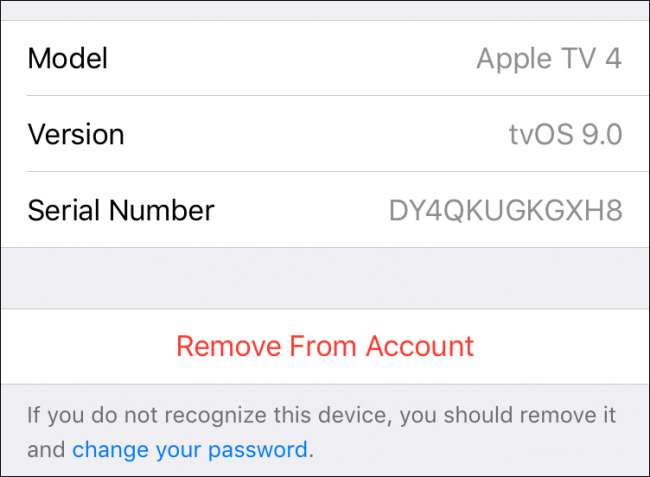
Proprio come sul Mac, avremo lo stesso tipo di finestra di dialogo di verifica che ci chiederà di confermare la rimozione del dispositivo iCloud e un promemoria che se è ancora connesso, riapparirà semplicemente una volta connesso a Internet.

Ora che sai come rimuovere i dispositivi, l'unica cosa rimasta è assicurarti di ripristinare le impostazioni di fabbrica di quelli con cui decidi di separarti. Per ripristina il tuo iPhone o iPad , devi prima aprire Impostazioni, quindi toccare "Generale", toccare "Ripristina", quindi "Cancella tutto il contenuto e le impostazioni".
Se decidi di rinnovare il tuo Apple Watch, puoi pulirlo leggendo il nostro articolo su come eseguirne il backup, cancellarlo e ripristinarlo . Infine, se stai eseguendo l'aggiornamento dalla tua vecchia Apple TV o semplicemente hai deciso di sbarazzarti di quella attuale, puoi facilmente ripristinare le impostazioni di fabbrica o riavviarlo .
RELAZIONATO: Come eseguire il backup, cancellare e ripristinare il tuo Apple Watch
Ricorda, se trovi un dispositivo che non riconosci, la cosa migliore da fare è eliminarlo immediatamente dall'elenco dei dispositivi e quindi modificare la password di iCloud. Altrimenti, assicurati di prendere la strada sicura e almeno di disconnettere il dispositivo dal tuo account iCloud, se non di pulirlo.







